怎么禁止局域网打印机
发布时间:2016-12-10 11:42
随着无线网络技术的发展,局域网越来越多的应用到家庭和企业等各种场合,特别是无线的局域网更是能让人随时随地享受网络。那么你知道怎么禁止局域网打印机吗?下面是小编整理的一些关于禁止局域网打印机的相关资料,供你参考。
禁止局域网打印机的方法一
通过修改“注册表”实现禁止安装打印机操作。
直接按“Windows+R”打开“运行”窗口,输入“regedit"并按回车键即可进入注册表编辑界面。
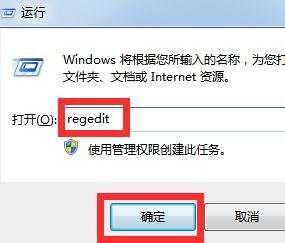
在注册表编辑界面中,依次展开“HKEY_USERS.DEFAULTSoftwareMicrosoftWindowsCurrentVersionPoliciesExplorer”项,然后在右边的窗口中,右击选择“新建DWORD值”。
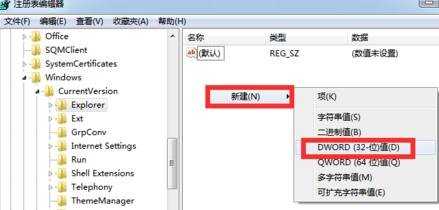
将新创建的“DWORD值”重命名为“NoAddPrinter”,并将其值设置为“1”,点击“确定”按钮即可。
重启一下计算机,使设置生效。

禁止局域网打印机的方法二
通过修改“组策略”法禁止安装打印机。
打开“运行”窗口,输入“gpedit.msc”并按回车即可进入组策略编辑界面。
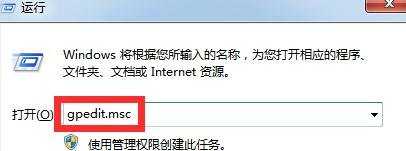
打开“组策略编辑”窗口后,依次展开“用户配置”->“管理模块”->“控制面板”->“打印机”项,双击右侧的“阻止添加打印机”项。
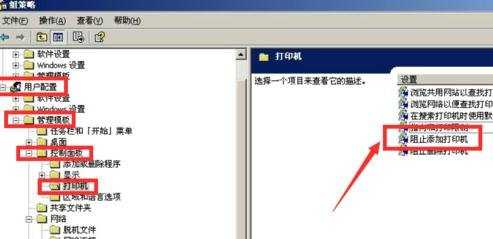
从打开的“阻止添加打印机 属性”窗口中,勾选“已开启”项,点击“确定”即可完成设置。
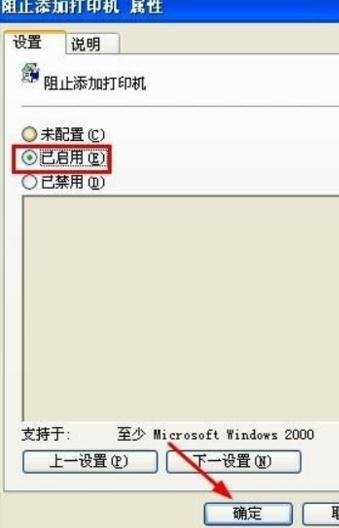

怎么禁止局域网打印机的评论条评论